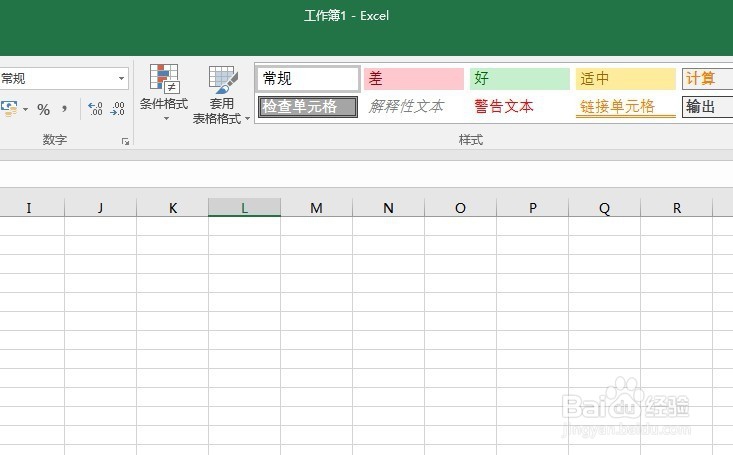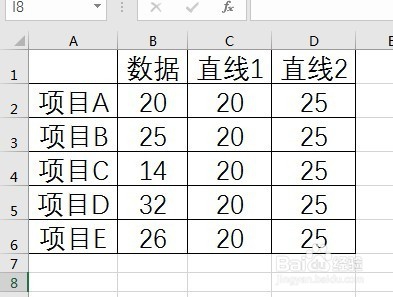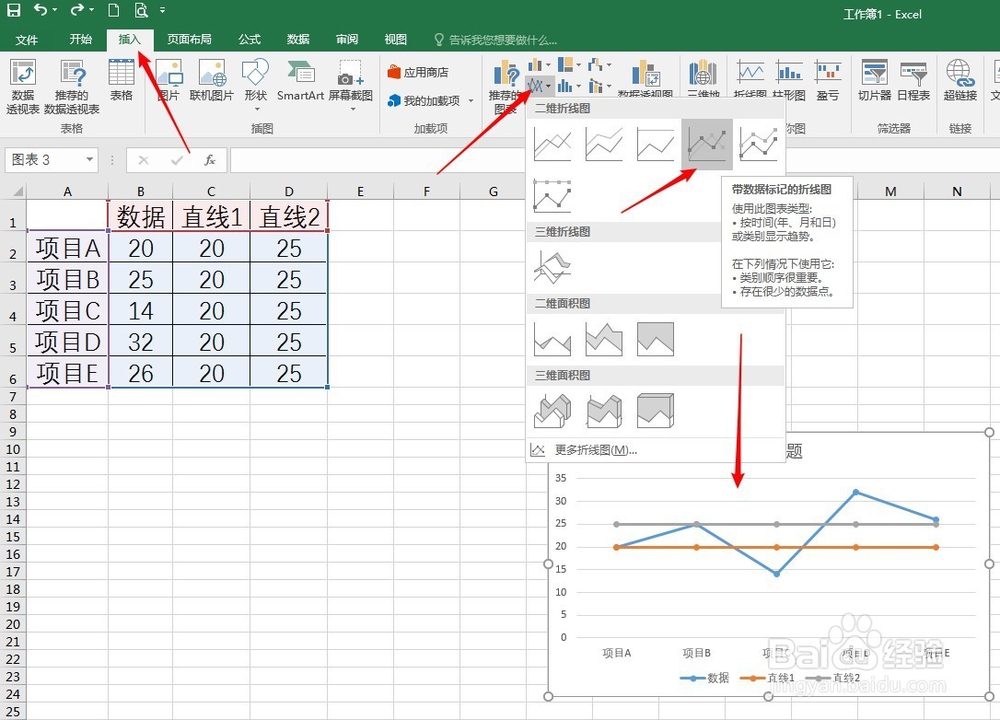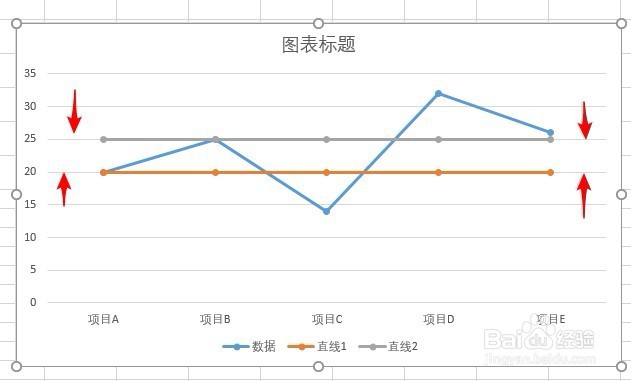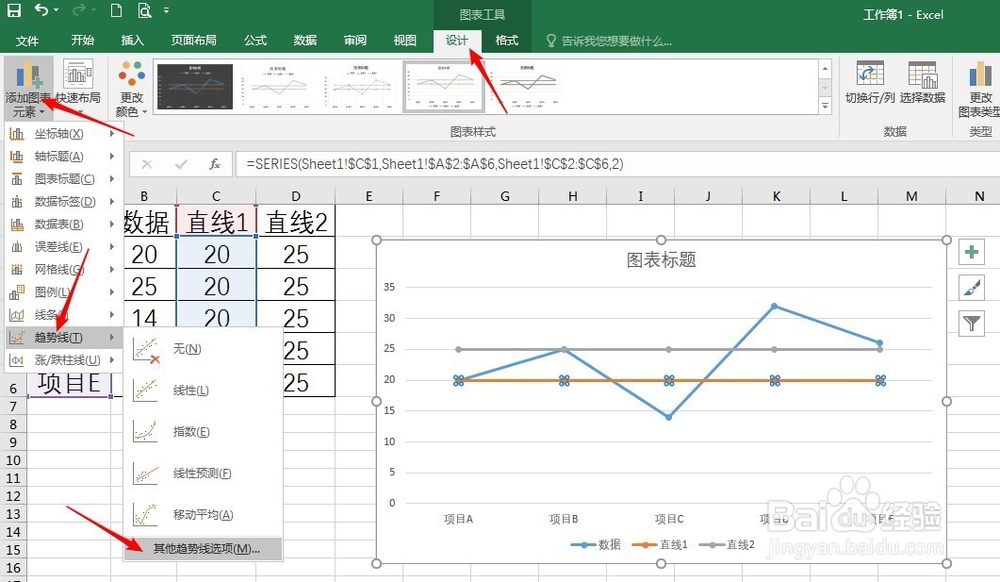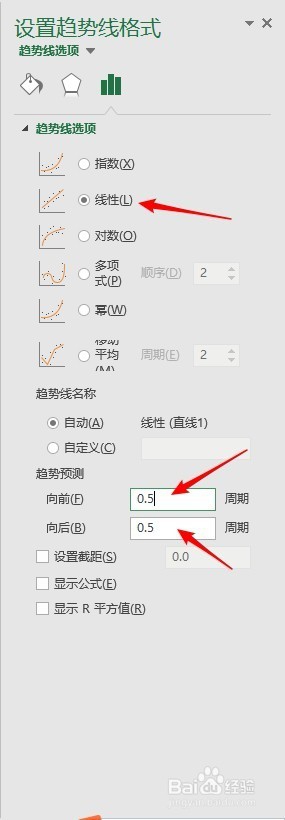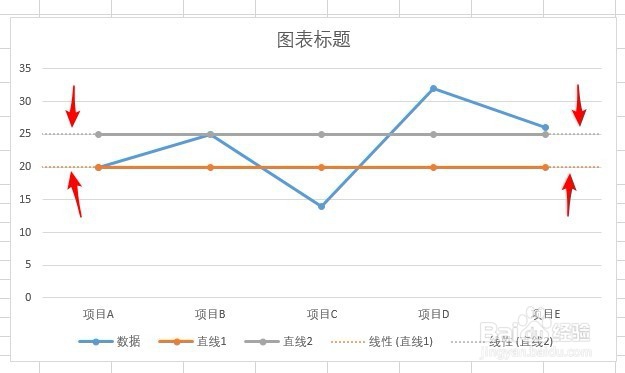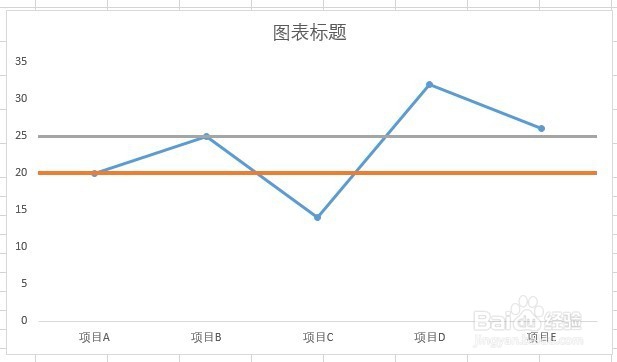怎样在Excel图表中添加直线
1、打开Excel,建立空白工作簿。
2、在工作表中录入制作图表和直线的数据。
3、以这些数据绘制图表,以绘制折线图为例。
4、这样,得到了折线图,也得到了两条直线,但是,这两条直线只存在于有数据的区域,两头都还差一截。
5、选中直线,点击“图表工具”—“设计”—“添加图表元素”——“趋势线”—“其他趋势线选项”。
6、在右侧打开的设置窗口中,选择“线性”,在下方的“趋势预测”中把两个数值都设置为0.5。
7、再看图表,之前缺失的两端都有了线段。
8、最后,选中趋势线,为其设置一种颜色、实线线型及粗细,就得到了两条跨越整个绘图区的直线。
声明:本网站引用、摘录或转载内容仅供网站访问者交流或参考,不代表本站立场,如存在版权或非法内容,请联系站长删除,联系邮箱:site.kefu@qq.com。
阅读量:91
阅读量:83
阅读量:68
阅读量:43
阅读量:23